2016.01.10:
最新のPowerPoint Viewerでも同様の問題が発生。同じ手順で解決できることを確認。
2011.07.31: 初出
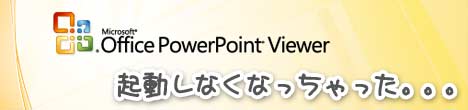
PowerPoint Viewer (パワーポイントビューアー)が起動しない、pptxファイルをダブルクリックしても何の反応も無い場合の対処方法です。
数日前まで普通に起動できていたのに、ある日いきなり起動しなくなった・・・てな症状も発生します。しかもこの症状はエラーメッセージが一切表示されないので、最初は何が起きたのかさっぱり見当が付きません。
これは、OSの一部が英語化しているに発生するもので、昔からわりと良くある現象です。
時々、日本語版 Windowsの一部が英語化するようなパッチが当たる事があるので、そのようなタイミングで発生するトラブルなのかもしれません。
トラブル発生のタイミング
- Windows10の場合、IP版に参加していたり、TH1→TH2にアップグレードした環境で良く発生するようです。
- Windows7をSP1 にアップグレードし、IE8をIE9にアップグレードした環境でも発生しました。
PowerPoint Viewerを起動するまでの操作手順
簡単に書くと- Office14フォルダ内に「1033」というフォルダを作成して
- 「1041」フォルダ内の「PPVWINTL.DLL」をコピーして
- 「1033」フォルダにペーストすればOK
以上です。
以下、同じ内容を詳しく図解いりで解説しています。
図解入り操作手順
まずエクスプローラーを開き
C:\Program Files (x86)\Microsoft Office\Office14
(XPや、32bit版Windowsの場合 C:\Program Files\Microsoft Office\Office14)
を開きます。
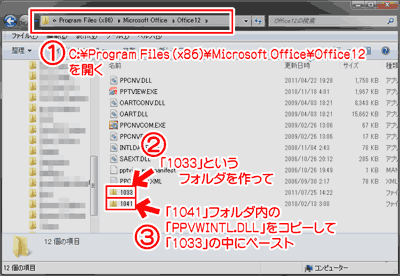
▲クリックで拡大
※画像はフォルダ名が「Office12」となっていますが、これは「PowerPoint Viewer 2007」時代のものです。バージョンによってこの数字は変わります。
Office14フォルダ内で
「右クリック」>「新規作成」>「新しいフォルダ」を選択し、フォルダを作成します。
この時、フォルダ名は「1033」とします。
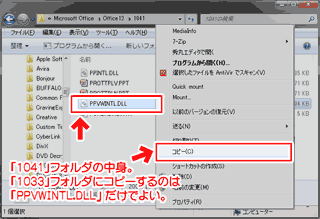
▲クリックで拡大
「1041」フォルダから「PPVWINTL.DLL」をコピーして
「1033」フォルダにペーストします。
(1041フォルダのPPVWINTL.DLLを削除してはいけません)
「1041」・・・・ Windowsの言語ID:日本語
「1033」・・・・ Windowsの言語ID:英語
以上で操作手順は終了。
スタートメニューからPowerPoint Viewer を起動してみます。
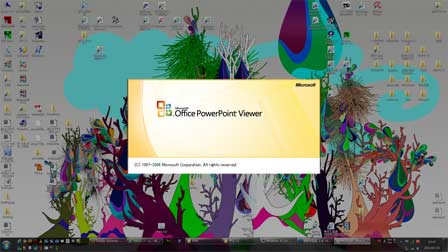
▲PowerPoint Viewer が無事起動しました。
あとがき:
マイクロソフトのサポートページ
「PowerPoint Viewer を起動しようとしても実行されない」には、
「この問題は、英語版の Windows がインストールされているコンピューターに英語版以外の Office または PowerPoint Viewer をインストールしたときに発生します。」
と記載があります。
ちなみに私の環境にPowerPoint Viewer をインストールしたのは昨年末。その頃は普通に利用できていました。
そこからPCに大きく変更を加えた事と言えば、IE9とWindows7 SP1のインストール。
(あと、今年の1~2月頃は、IE8の言語を英語にして海外サイトを巡回していました。)
その頃の何かのタイミングで、Windows7の一部が英語化しちゃったみたいです。